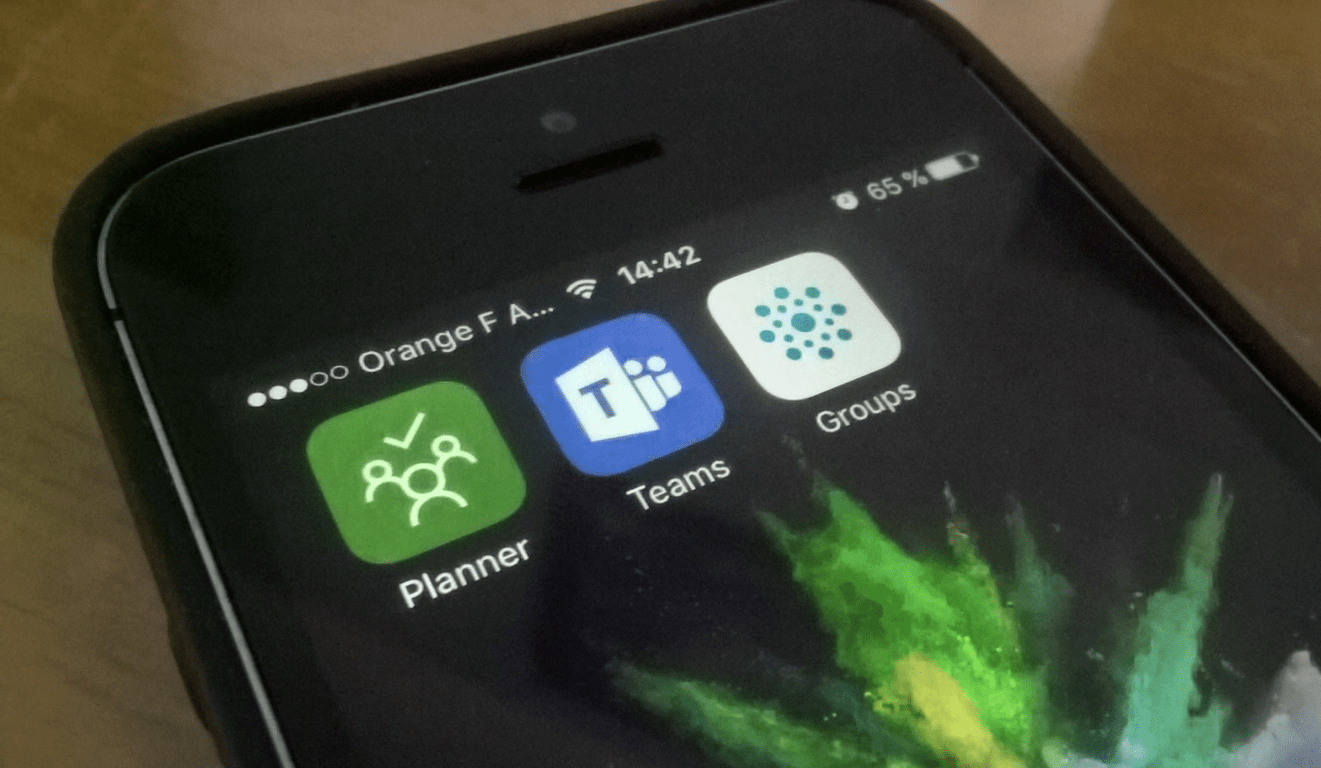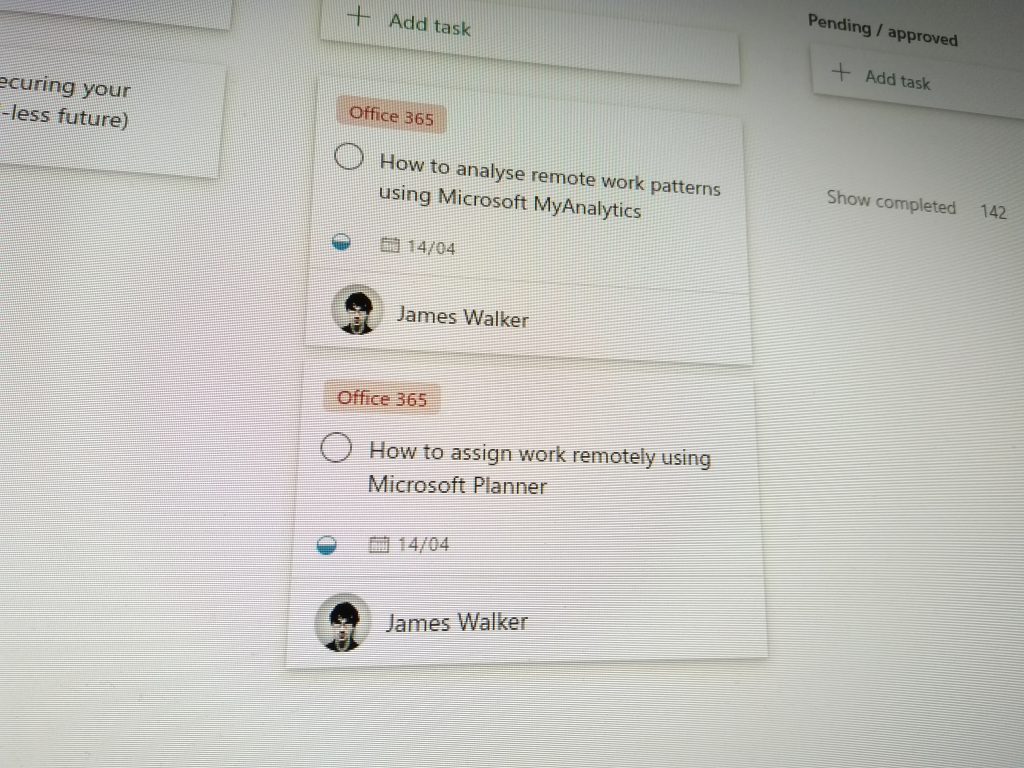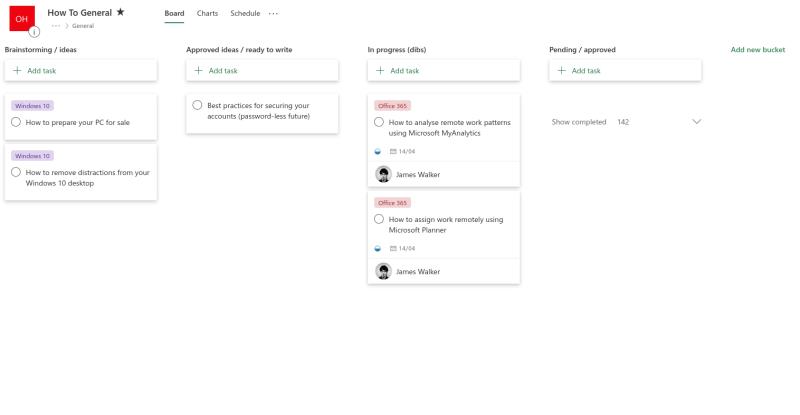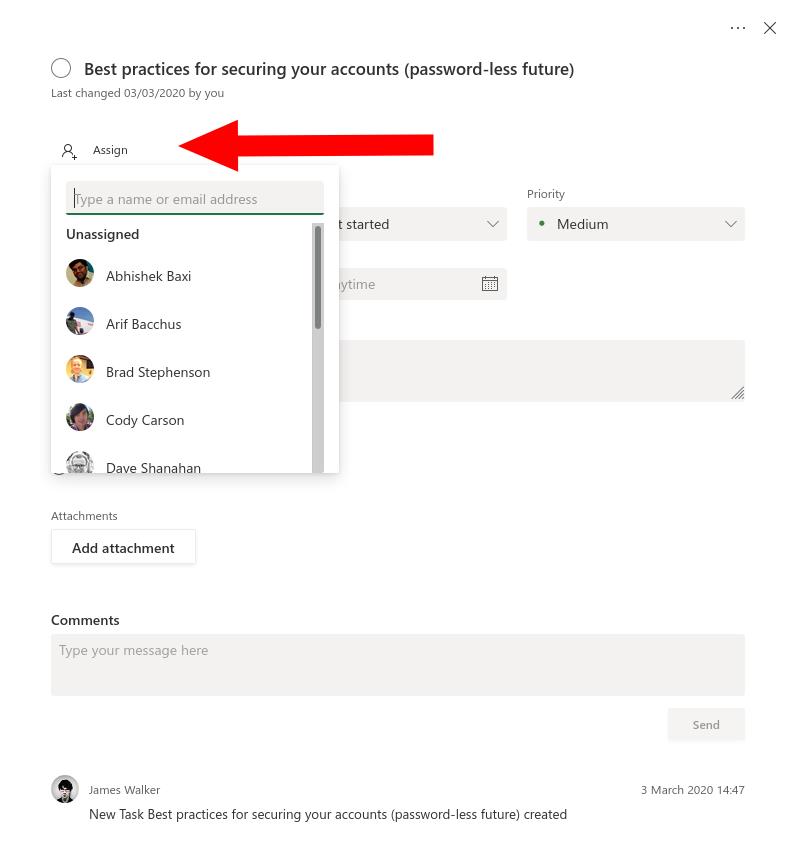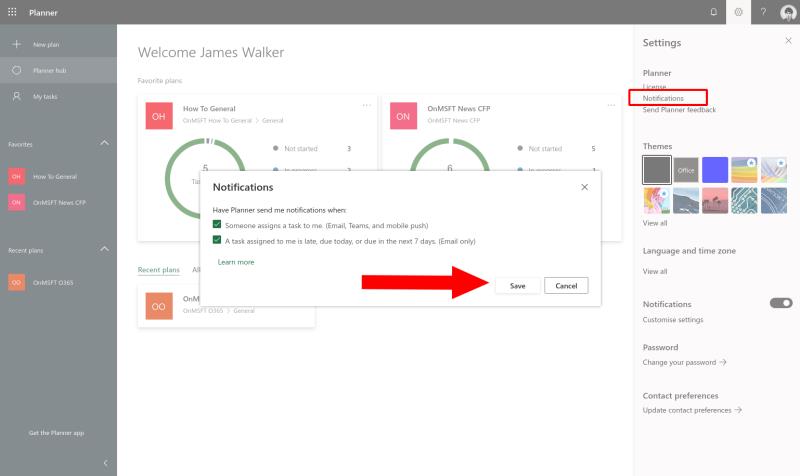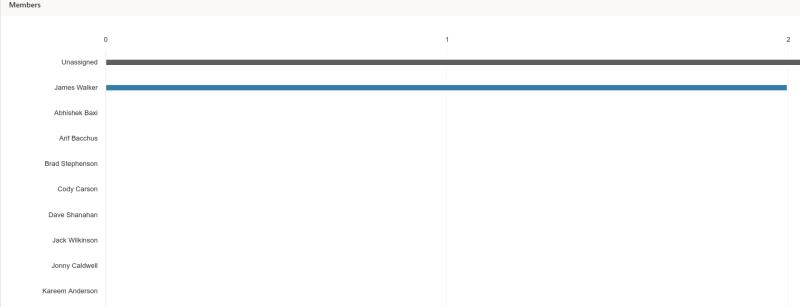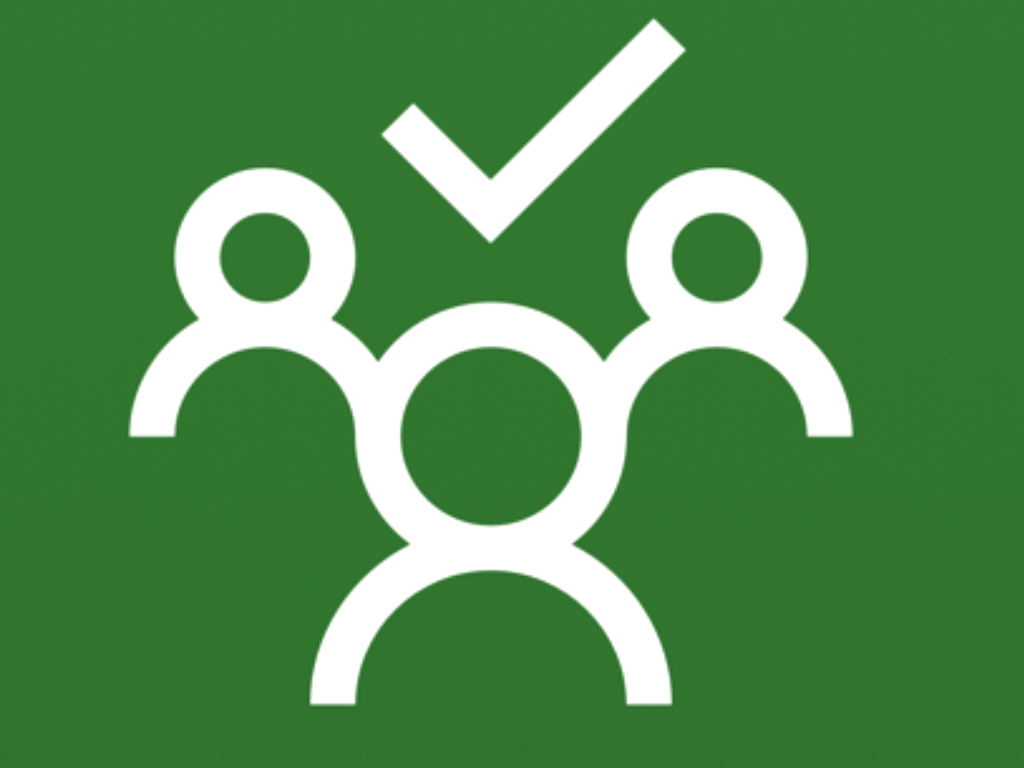Para asignar una tarea en Microsoft Planner
Haga clic en una tarjeta de tareas de un plan de Planner.
Haga clic en el botón "Asignar".
Elija un usuario para asignarle la tarea.
Ahora que todas las oficinas se están adaptando para trabajar de forma remota, puede resultar difícil encontrar una forma eficaz de asignar y delegar tareas. Si bien no existe una alternativa directa a la sesión diaria de pizarra o la reunión de pie del equipo, Microsoft Planner puede ayudar a garantizar que todos estén al tanto de lo que está sucediendo.
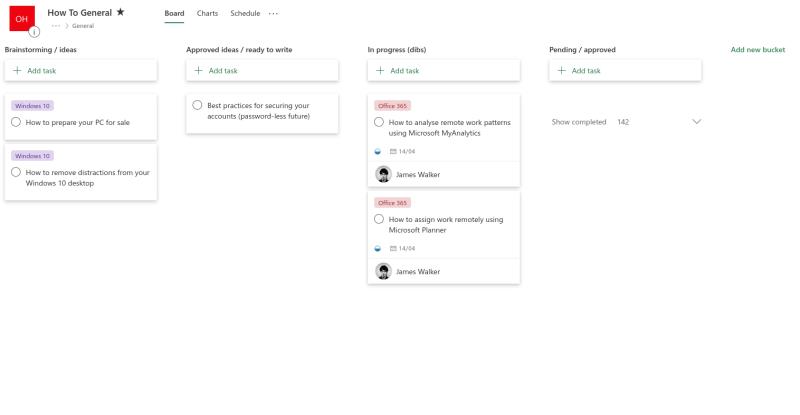
Si es nuevo en Planner, es posible que desee leer nuestra guía general antes de seguir adelante. Planner le ofrece un tablero de tareas de estilo Kanban, donde las tareas se organizan como listas verticales de tarjetas en "cubos" horizontales. Los depósitos se utilizan para agrupar tareas por categoría o estado de finalización.
Las tareas se pueden "asignar" a los usuarios de Planner. Haga clic en cualquier tarea en el tablero y luego haga clic en el botón "+ Asignar" debajo de su título.
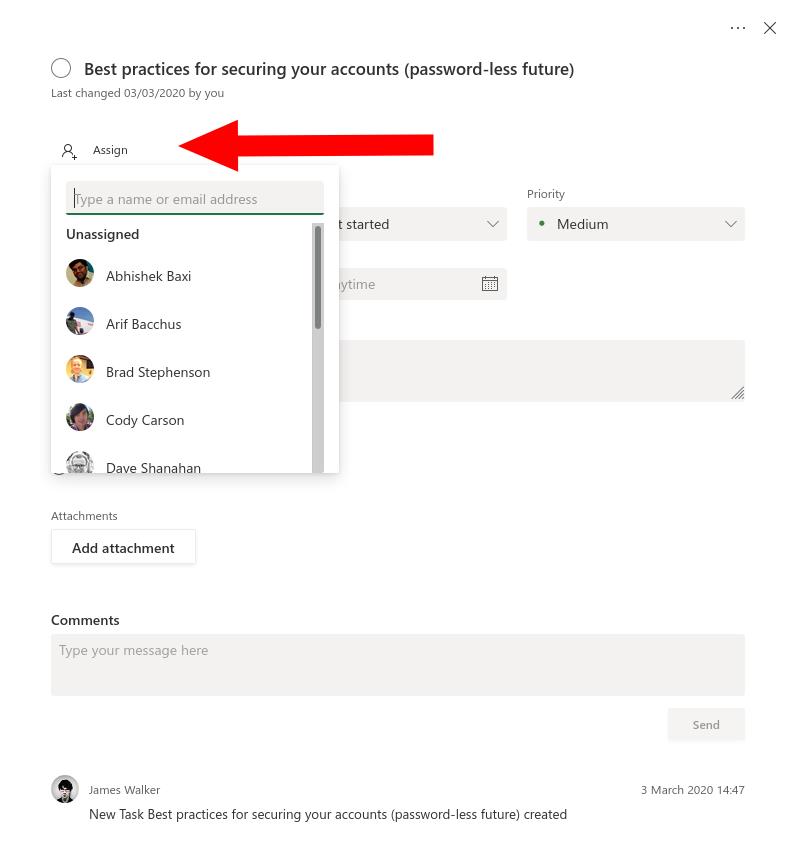
Utilice el menú desplegable que aparece para seleccionar el usuario al que le gustaría asignar la tarea. De vuelta en el tablero, el asignado aparecerá en la tarjeta de la tarea, dejando que todos vean que ahora hay alguien que está abordando el problema.
Para aprovechar al máximo las asignaciones de tareas, los usuarios deben habilitar las notificaciones de Planner. Haga clic en el ícono de engranaje de Configuración en la esquina superior derecha, seguido de "Notificaciones" debajo del primer encabezado ("Planificador"). (Nota: confusamente, hay un encabezado de "Notificaciones" separado más abajo en el panel de configuración, que le permite activar o desactivar todas las alertas de Planner con un solo clic).
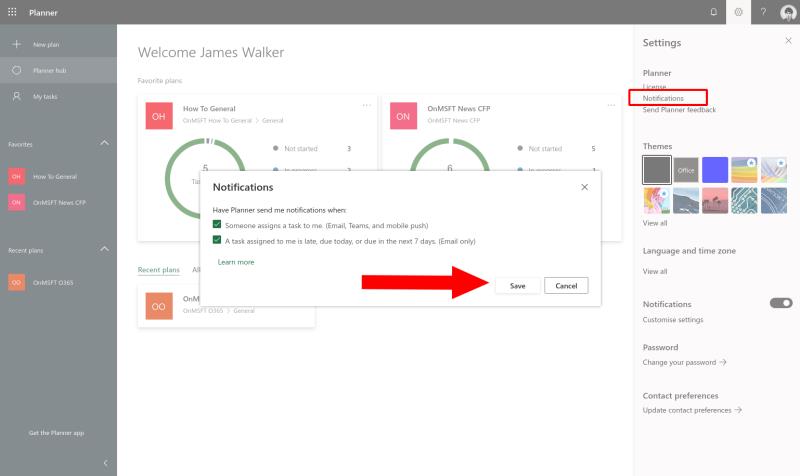
El cuadro de diálogo emergente Notificaciones le permite elegir cómo se le notificará cuando se le asigne una nueva tarea. Cuando esté habilitado, recibirá un correo electrónico, una notificación automática y una alerta de Microsoft Teams cada vez que se convierta en el asignado de una tarea. También puede optar por recibir alertas por correo electrónico cuando una tarea se acerque a su fecha límite o esté vencida.
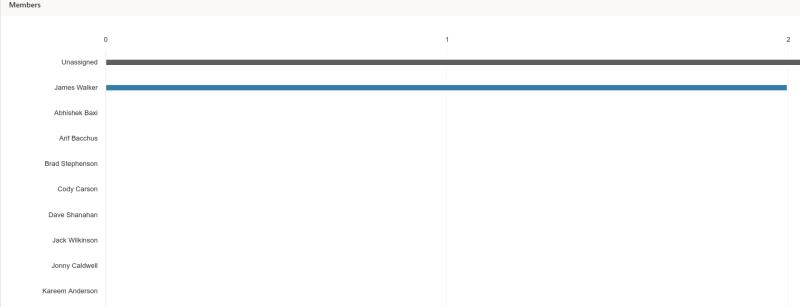
Al asignar tareas a los usuarios, obtiene más visibilidad de en qué se está trabajando. También puede verificar la carga de trabajo de los miembros individuales del equipo. Haga clic en la pestaña "Gráficos" en la parte superior de la pantalla del Planificador para ver un desglose de las tareas asignadas a cada usuario. Si alguien tiene muchas tareas pendientes, es posible que desee ofrecerle una mano para ayudarlo durante el día.